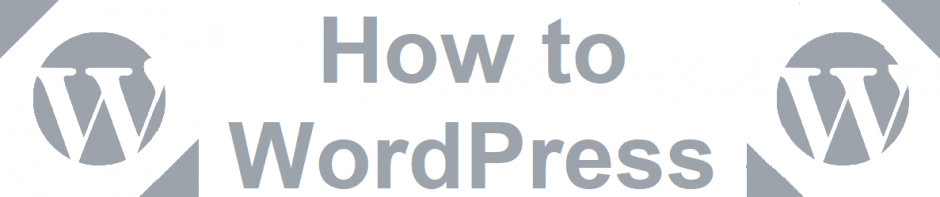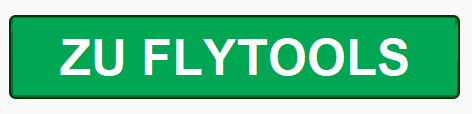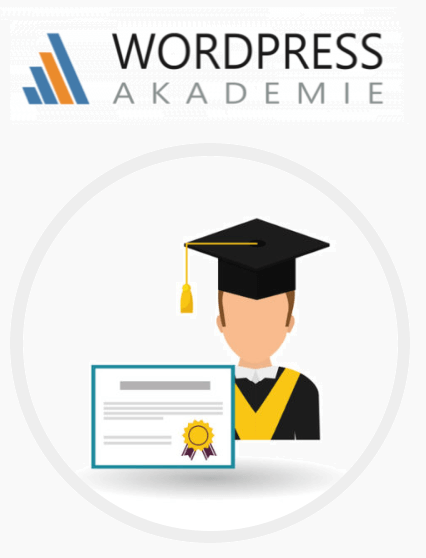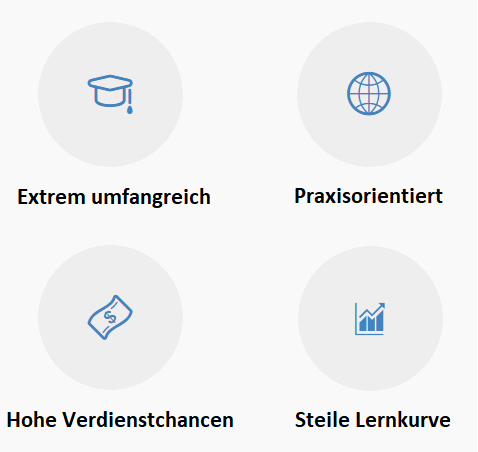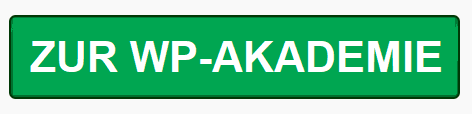Zuerst einmal sollte geklärt werden, was ein Favicon ist. Bei einem Favicon handelt es sich um ein winziges Bild, das je nach Browser neben dem Seitentitel oder der URL angezeigt wird. Dieses Bild ist in der Regel 32 x 32 Pixel groß und als .png oder .gif abgespeichert. Viele setzen allerdings auch auf eine 16 x 16 Pixel große Grafik im .ico Dateiformat. Dieses Dateiformat wird nämlich auch von älteren Browsern unterstützt.
Favicon Beispiel
Wofür braucht mein WordPress Blog ein Favicon?
Mit einem Favicon kannst du deinen Besuchern einen Wiedererkennungswert geben. Es macht deinen Blog einfach eindrucksvoller und professioneller. Es ist wie dein Logo auch sehr wichtig dabei, deine Blogbekanntheit zu steigern.
Zudem können Blogs mit einem Favicon auch bessere Rankings in Suchmaschinen bekommen. Das Favicon ist nämlich ein sehr kleiner Rankingfaktor bei Suchmaschinen und du wirst keine bekannte Website finden, die kein Favicon verwendet. Ein Favicon in deinen Blog einzubinden ist einfach eine kurze Aufgabe, die du nicht übersehen solltest.
Conversion-Plugins: Flytools 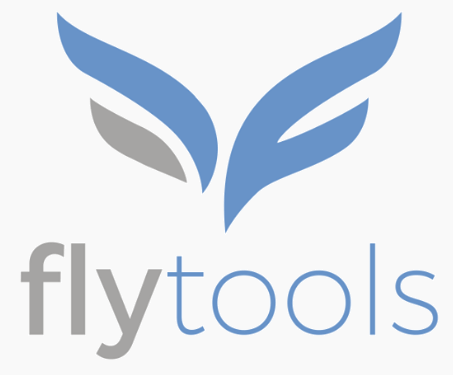 | Vorteile: 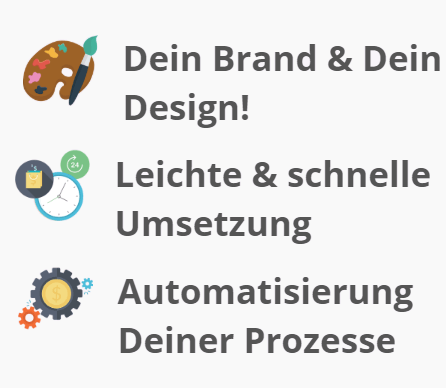 |
|
Wo bekomme ich ein Favicon her?
Ich persönlich finde die Website www.favicon-generator.de sehr gut auf der du selbst einen Favicon erstellen kannst. Natürlich kannst du auch irgendein Grafikprogramm verwenden um das kleine Favicon zu erstellen.
Meistens bekommst du bei einem Grafikprogramm keine .ico Datei geliefert. Möchtest du dennoch ein .ico Favicon in deinen WordPress Blog einfügen, musst du lediglich deine Grafik mit diesem Favicon Konverter umwandeln lassen.
Das Favicon in deinen Blog einfügen
Damit deine Favicon angezeigt werden kann, musst du es zuerst ins Root
Verzeichnis deiner Domain hochladen. Gib deiner Grafik die du als Favicon verwenden möchtest den Namen „favicon“. Genau so hab ich das bei How-to-Wordpress auch gemacht und kann mein Favicon nun unter dieser URL aufrufen:
http://how-to-wordpress.de/favicon.ico
Damit dein Favicon auf jeder Seite deines Blogs angezeigt wird, musst du nachfolgenden Code ganz am Anfang in die header.php deines Blogs schreiben. Die header.php findest du im Admin Bereich deines WordPress Blogs unter:
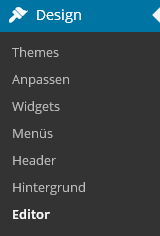
Design –> Editor
Dann auf der rechten Seite einfach auf header.php klicken:
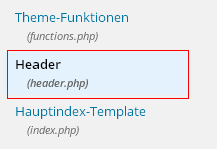
WordPress Header
Das ist der Code dafür, wenn du einen .ico Favicon in deinen Blog einfügen möchtest:
1 2 3 | <link rel="icon" href="<?php echo get_stylesheet_directory_uri(); ?>/favicon.ico" type="image/x-icon" /> <link rel="shortcut icon" href="<?php echo get_stylesheet_directory_uri(); ?>/favicon.ico" type="image/x-icon" /> |
Achte dabei drauf, dass die Größe deines Favicons genau 16 x 16 Pixel betragen muss.
Diesen Code verwendest du, wenn dein Favicon das Dateiformat .png besitzt:
1 2 | <link rel="icon" href="<?php echo get_stylesheet_directory_uri(); ?>/favicon.png" type="image/png" /> <link rel="shortcut icon" href="<?php echo get_stylesheet_directory_uri(); ?>/favicon.png" type="image/png" /> |
Die Größe dieses Favicons muss genau 32 x 32 Pixel betragen.
Diesen Code zum Einbinden eines .gif Favicons:
1 2 | <link rel="icon" href="<?php echo get_stylesheet_directory_uri(); ?>/favicon.png" type="image/gif" /> <link rel="shortcut icon" href="<?php echo get_stylesheet_directory_uri(); ?>/favicon.gif" type="image/gif" /> |
Die Größe für ein Gif Favicon muss genau 32 x 32 Pixel betragen.
Plugin zum Favicon einbinden
Wenn du dir das wirklich nicht zutrauen solltest, kannst du auch das All in One Favicon Plugin verwenden. Du solltest aber immer bedenken, dass du in WordPress so wenig Plugins wie möglich verwenden solltest. Plugins verlangsamen nämlich deinen Ladezeit.
In sehr seltenen Fällen kann es auch vorkommen, dass Plugins nicht fehlerfrei miteinander zusammenarbeiten können. Wenn du das Einfügen des Favicons also ohne Plugin hinkriegst, dann mach es ohne das Plugin.